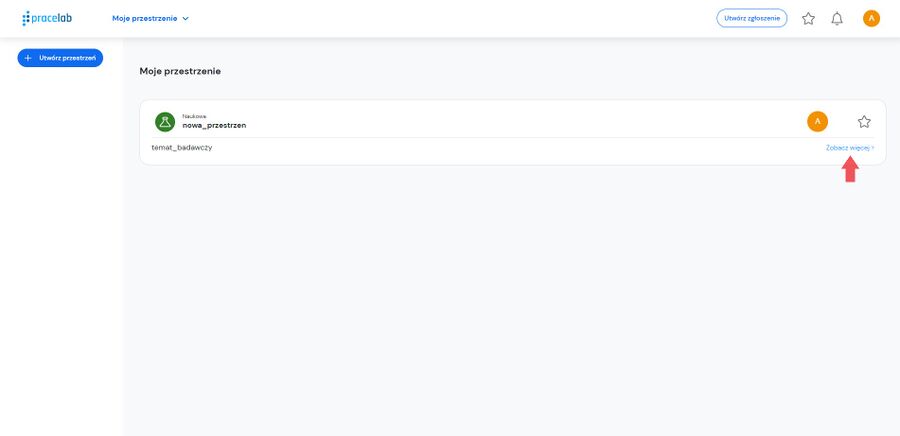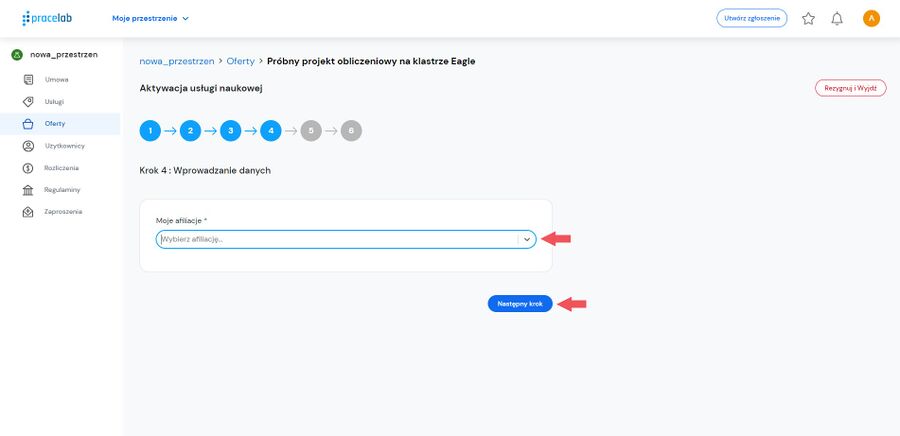Pracelab
Logowanie/rejestracja użytkownika
Aby móc korzystać z portalu PRACE-LAB, musisz najpierw pomyślnie zalogować się na swoje konto użytkownika lub zarejestrować się w portalu na stronie https://pcss.plcloud.pl/
Dzięki temu będziesz miał dostęp do wszystkich funkcji i możliwości, które portal oferuje.
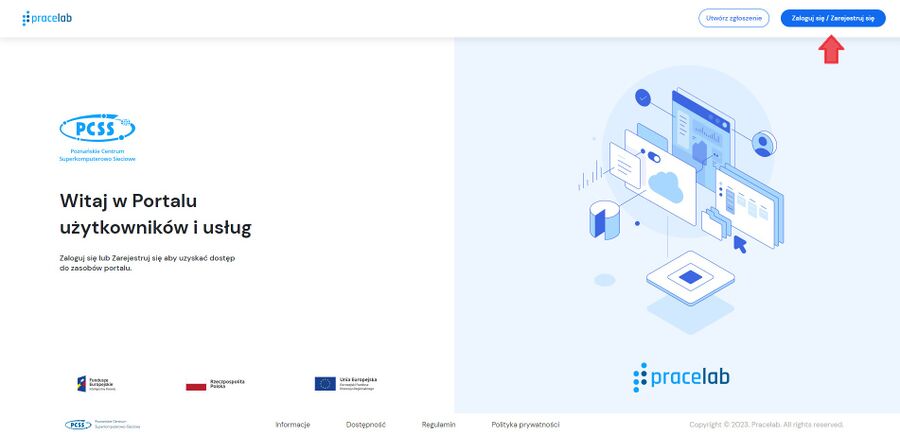
Możesz się zalogować za pomocą PIONER.id lub stworzyć użytkownika i zalogować się za pomocą tych danych.

Aby stworzyć konto użytkownika należy wypełnić poniższe dane kontaktowe, wskazać nazwę użytkownika oraz zdeklarować hasło potrzebne do logowania w portalu.
Następnie należy wcisnąć przycisk Rejestracja
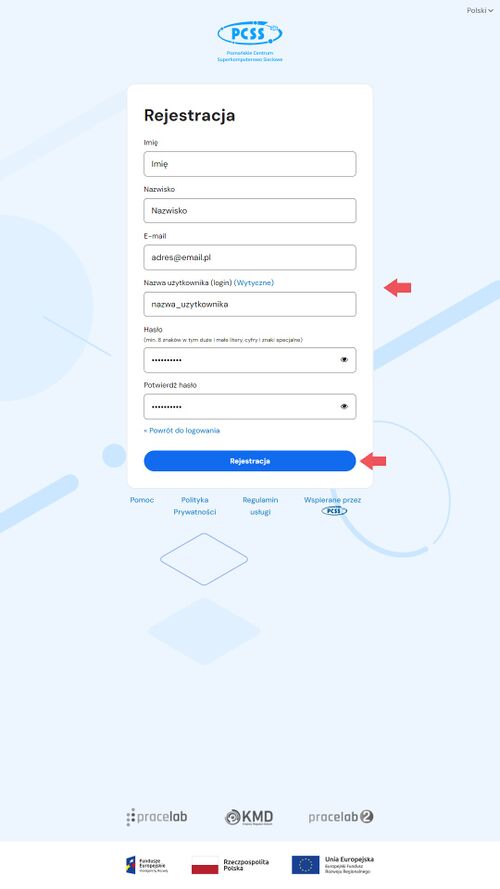
Po wysłaniu zgłoszenia o rejestracji w portalu należy zweryfikować wpisany adres e-mail klikając bezpośrednio na link wysłany na podany adres mailowy

Po pomyślnym zarejestrowaniu/zalogowaniu się do portalu PRACE-LAB, znajdziesz się w panelu użytkownika.
Afiliacja
Czym jest afiliacja?
Afiliacja jest sposobem potwierdzenia możliwości wykonania pewnych operacji jak, np. skorzystanie z konkretnej oferty i zakup usługi przez użytkownika. Konkretnej bo np. z oferty dla studentów może skorzystać tylko student, więc musi mieć afiliację studencką.
Rodzaje afiliacji
Zidentyfikowano następujące rodzaje afiliacji:
Skąd się biorą afiliacje
W zależności od rodzaju afiliacje są dodawane przez użytkownika i opcjonalnie weryfikowane przez operatora/administratora portalu.
Istnieje również możliwość automatycznej weryfikacje pewnego typu afiliacji jak np. posiadanie statusu studenta.
Jak dodać afiliacje
Aby dodać swoją afiliacje należ w prawym górnym rogu kliknąć w swojego użytkowania i następnie Afiliacje

Następnie zostaniemy przekierowani na stronę gdzie można dodać afiliacje klikając na przycisk Dodaj nową afiliacje
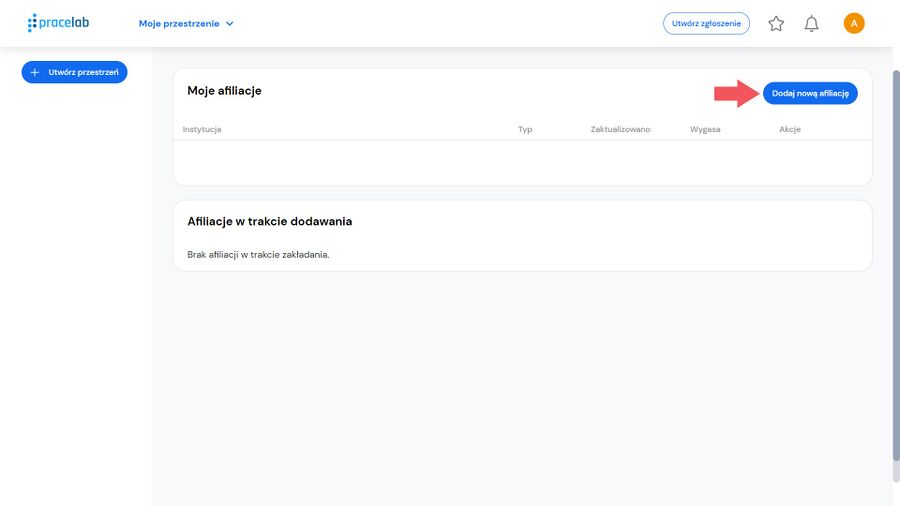
Po kliknięciu zostaniesz przeniesiony do nowego okna, kolejnym krokiem jest wybranie odpowiedniej afiliacji, w tym opisanym przypadku, naukowej
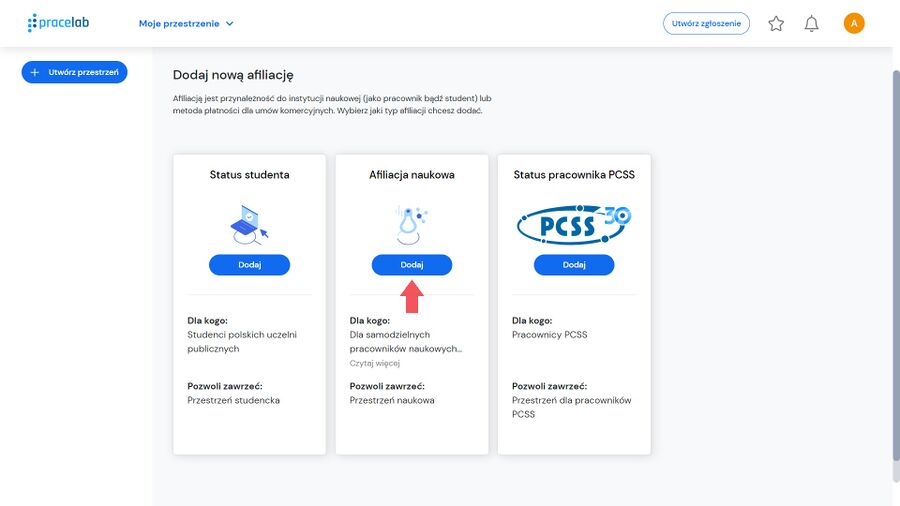
Po rozpoczęciu procesu tworzenia afiliacji naukowej na portalu PRACE-LAB, pojawi się pole, w którym należy podać instytucję, którą reprezentujemy. Wpisz nazwę swojej instytucji w odpowiednie pole, aby właściwie zidentyfikować swoje powiązanie z daną afiliacją. Podanie prawidłowej instytucji jest kluczowe dla poprawnego weryfikowania Twojego statusu naukowego
W celu weryfikacji afiliacji naukowej i Twojego konta na portalu PRACE-LAB, wymagane jest podanie danych kontaktowych. Te dane kontaktowe zostaną użyte przez administratorów portalu lub zespół wsparcia technicznego do potwierdzenia Twojej tożsamości i zapewnienia bezpieczeństwa konta. Podanie prawdziwych danych kontaktowych jest ważne, aby uniknąć problemów z dostępem do portalu oraz w razie potrzeby skontaktowania się z Tobą w sprawach związanych z Twoim kontem.

Po podaniu danych kontaktowych, w tym adresu e-mail, w celu weryfikacji na portalu PRACE-LAB, zostanie automatycznie wysłany kod potwierdzający (OTP) na podany adres e-mail. Ten kod potwierdzający będzie wymagany, aby dokończyć proces weryfikacji i aktywować Twoje konto na portalu. Otwórz wiadomość z kodem potwierdzającym. Skopiuj ten kod, aby móc go później wkleić w odpowiednie pole na portalu PRACE-LAB. Następnie kliknij w przycisk Następny krok
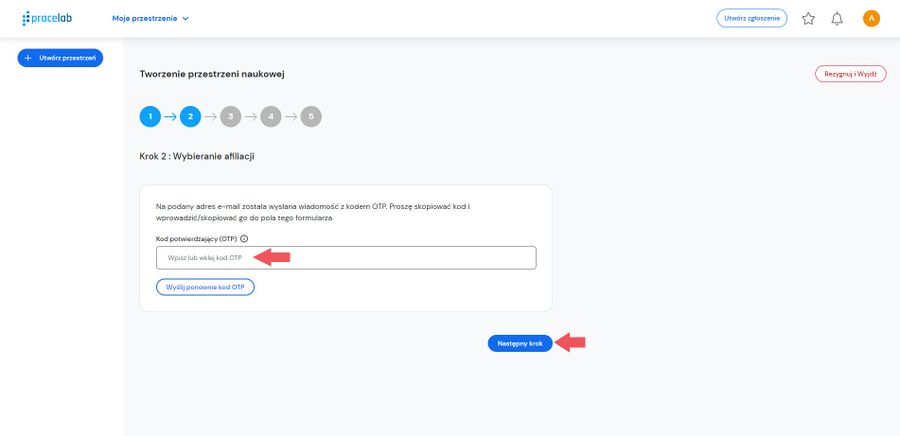
Po przesłaniu kodu potwierdzającego i zakończeniu procesu weryfikacji na portalu PRACE-LAB, Twój wniosek o utworzenie nowej afiliacji zostanie złożony do akceptacji przez administratora systemu. Administrator będzie weryfikować dane i potwierdzać, czy informacje są prawdziwe i zgodne z zasadami korzystania z portalu.
Proces akceptacji przez administratora może potrwać pewien czas, w zależności od obciążenia
Przestrzeń
Aby rozpocząć proces tworzenia przestrzeni, kliknij przycisk Utwórz przestrzeń

Po kliknięciu zostaniesz przeniesiony do nowego okna kolejnym krokiem jest wybranie odpowiedniej przestrzeni, w tym opisanym przypadku, naukowej
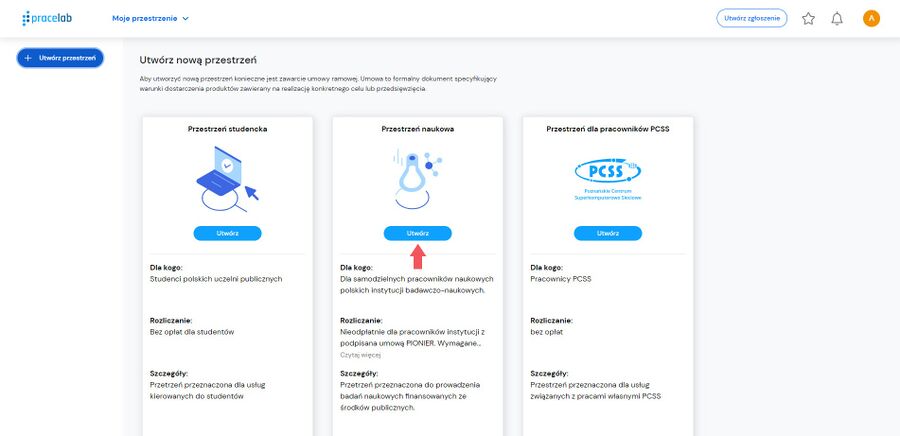
Po wybraniu przestrzeni naukowej, pojawi się komunikat potwierdzający rozpoczęcie procesu tworzenia nowej przestrzeni.
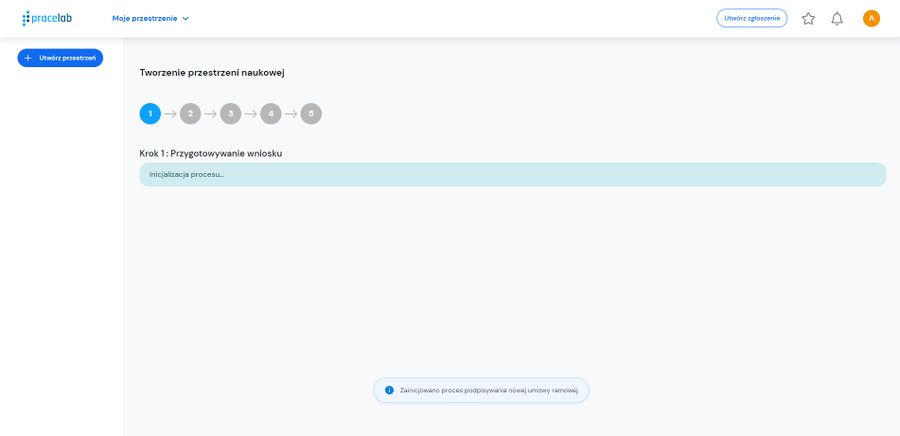
Jeśli nie posiadasz afiliacji naukowej zostaniesz poproszony o stworzenie swojej pierwszej afiliacji. Jeżeli posiadasz już afiliacje naukową możesz pominąć ten krok.
Aby proces tworzenia nowej przestrzeni rozpoczął się należy zaakceptować regulamin i przejść do następnego kroku.

Następnie podajemy naszą Nazwę przestrzeni oraz nazwę tematu badawczego.

Po podaniu tych danych oczekujemy na zatwierdzenie wniosku przez administratora systemu
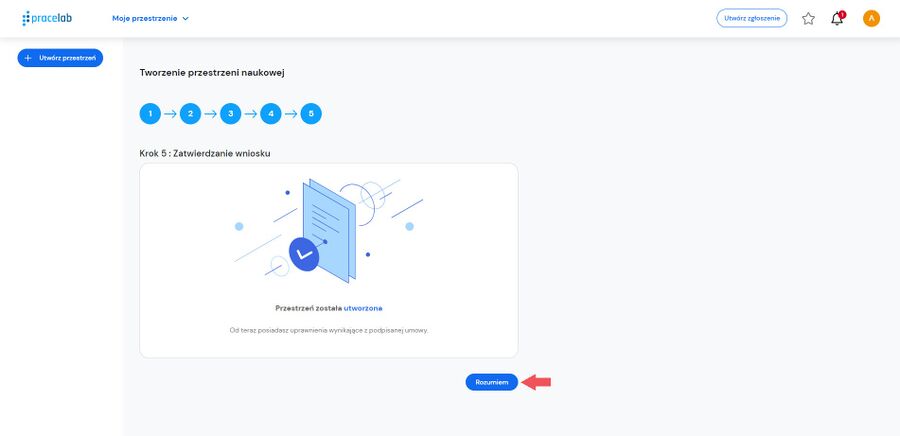
Gdy wniosek o nową przestrzeń zostanie zaakceptowany w portalu zobaczymy nowo stworzoną przestrzeń. Aby zobaczyć szczegóły przestrzeni należy nacisnąć na przycisk Zobacz więcej
Klucz SSH
Aby móc zalogować się na nasze konto należy stworzyć klucz SSH-ed25519 i dodać go w poniższym polu Klucz publiczny SSH. Jeżeli nie posiadasz klucza SSH przejdź do następnego kroku w celu jego stworzenia

Aby stworzyć klucz SSH-ed25519 w systemie Windows uruchamiamy konsolę PowerShell.
Następnie wpisujemy komendę ssh-keygen -t ed25519
Poddajemy nazwę klucza oraz opcjonalnie hasło.
Wygenerowany klucz publiczny należy podać w portalu w zakładce Klucz publiczny SSH

W celu zalogowania się przez Puttu w systemie Windows klucz prywatny należy przekonwertować do formatu Putty wykorzystując do tego celu program Putty generator
Importujemy nasz nowo stworzony klucz prywatny i zapisujemy w formacie *.ppk
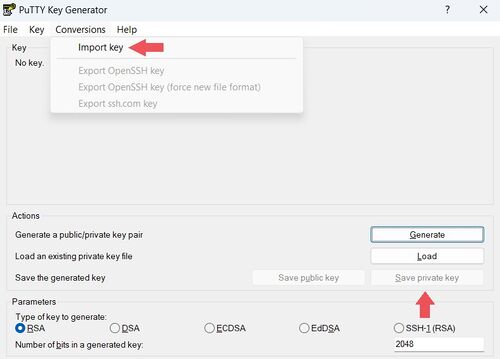
Następnie w programie Putty dodajemy nasz przeformatowany klucz prywatny który umożliwi nam zalogowanie na klaster eagle

Po pomyślmy zalogowaniu możemy korzystać z klastra
Oferty
W celu jej stworzenia należy otworzyć dostępne oferty w naszym przypadku jest to Próbny projekt obliczeniowy na klastrze Eagle

Po wybraniu odpowiedniej oferty należy kliknąć w Szczegóły
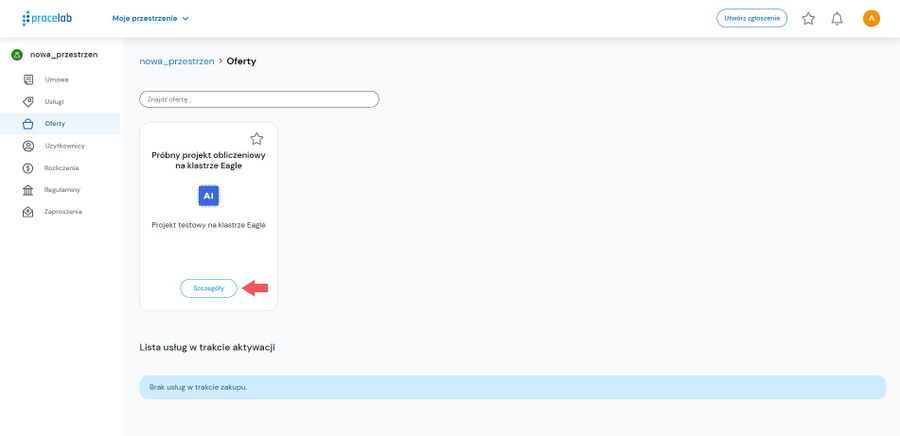
W celu uruchomienia usługi należy aktywować Ofertę klikając przycisk Aktywuj
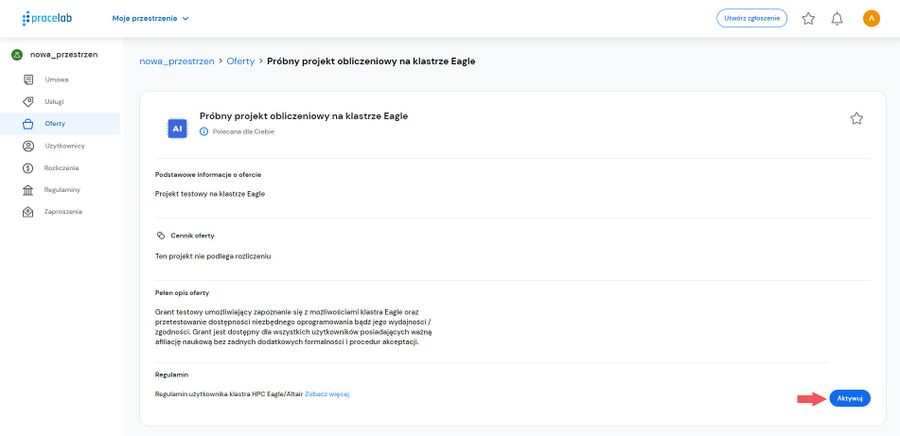
Zostaniemy przeniesieni do kolejnego okna informującego nas o tworzeniu nowej oferty

Należy zaakceptować aktywacje nowej usługi akceptując regulamin
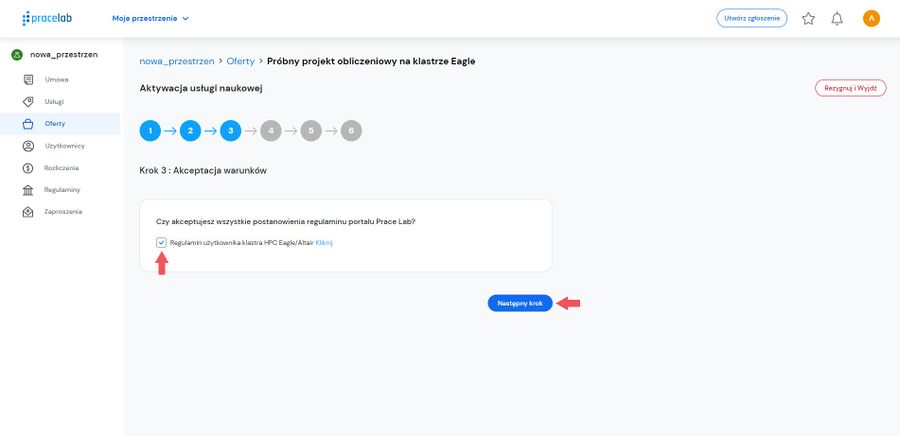
Wybieramy wcześniej zdefiniowaną afiliację której dotyczyć ma wybrana oferta

Następnie podajemy nazwę usługi, czas trwania, opis problemu badawczego, wybieram naszą dzianinę naukową oraz podajmy źródło finansowania naszego projektu
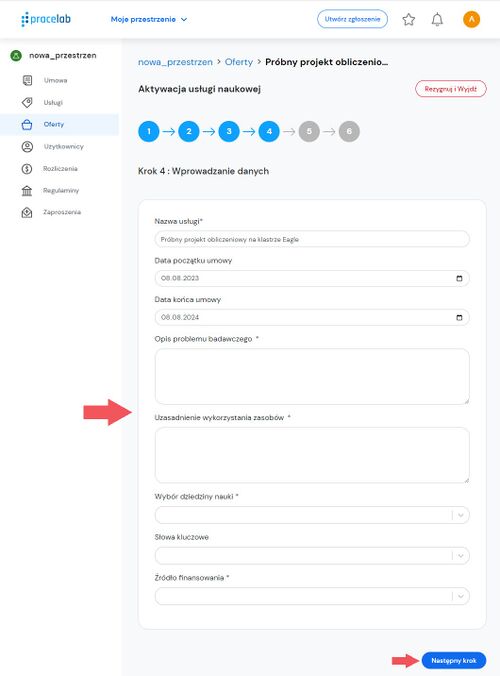
Wniosek zostanie wysłany do akceptacji przez administratora systemu

Gdy wniosek zostanie zaakceptowany usługa zostanie aktywowana

Poniżej możemy wyświetlić szczegóły stworzonej usługi
Użytkownicy
W zakładce użytkownicy możemy dodać nowych użytkowników do naszej przestrzeni.
Aby to zrobić należy kliknąć w przycisk Zaproś użytkownika

Aby zaprosić nowego użytkownika do swojej przestrzeni możemy wysłać mu zaproszenie indywidualne na adres e-mail
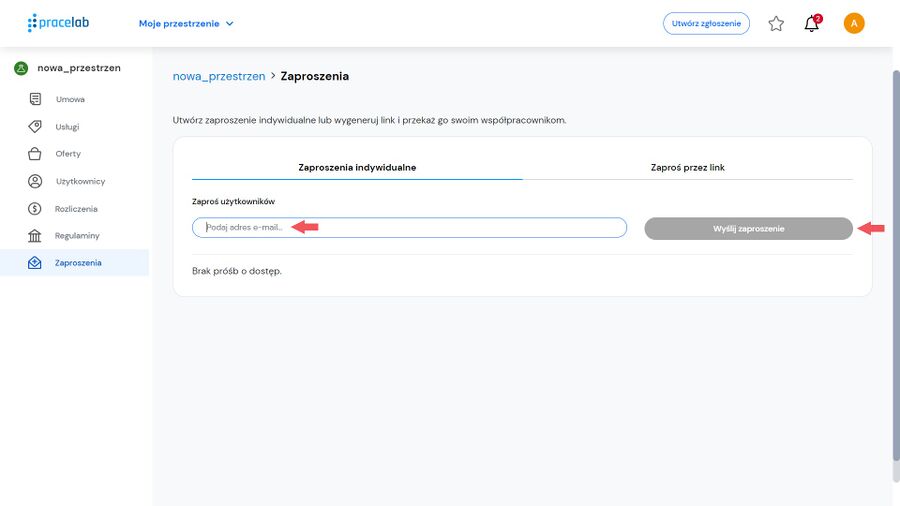
Możemy również wygenerować link który przekażemy naszym użytkownikom innym kanałem komunikacyjnym. Aby stworzyć link należy kliknąć w przycisk Wygeneruj link
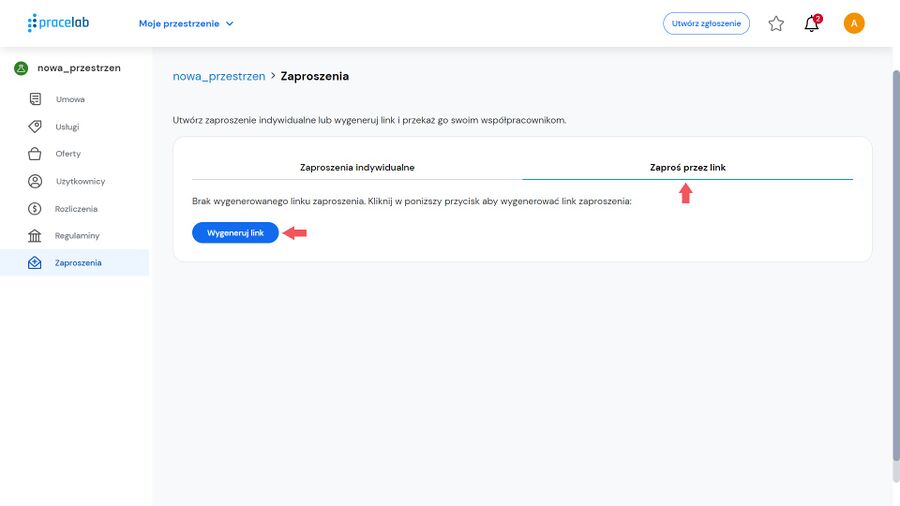
Następnie link należy skopiować i przekazać go wyznaczonym osobą

Gdy nasz użytkownik otworzy ten link i zaloguje się do portalu wyświetli się komunikat że został przez nas zaproszony do naszej przestrzeni.
Następnie należy kliknąć Poproś o dostęp
Zaproszony użytkowni musi teraz czekać aż osoba zapraszająca zaakceptuje w portalu jego zaproszenie

Gdy nasz zaproszony użytkownik poprosi nas o dostęp do udostępnionej przestrzeni można zaakceptować dostęp jeżeli się na to zgadzamy, klikając przycisk Akceptuj
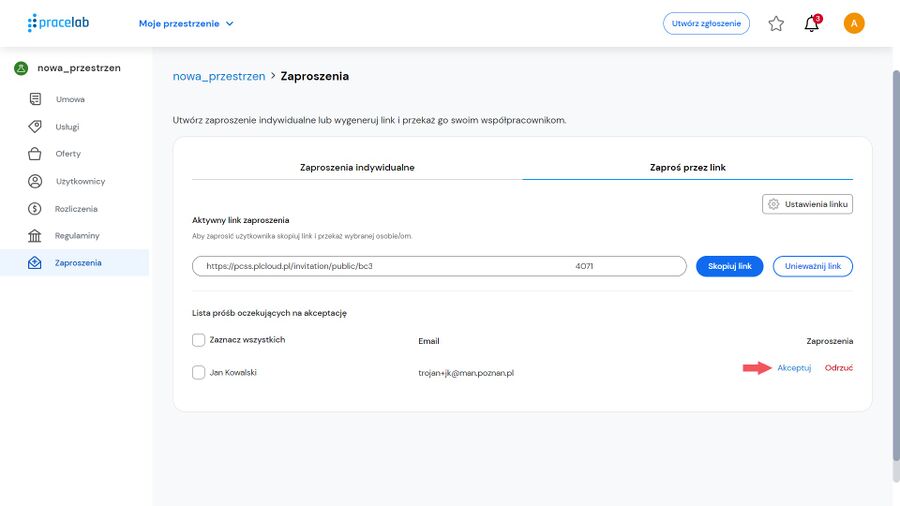
Po zaakceptowaniu przez nas nowego użytkownika przestrzeni możemy nadawać mu prawa dostępu do przestrzeni. Domyślną wartością jest prawo Uczestnik

Zaproszony użytkowni po naszej akceptacji ma dostęp do zarządzanej przez nas przestrzeni
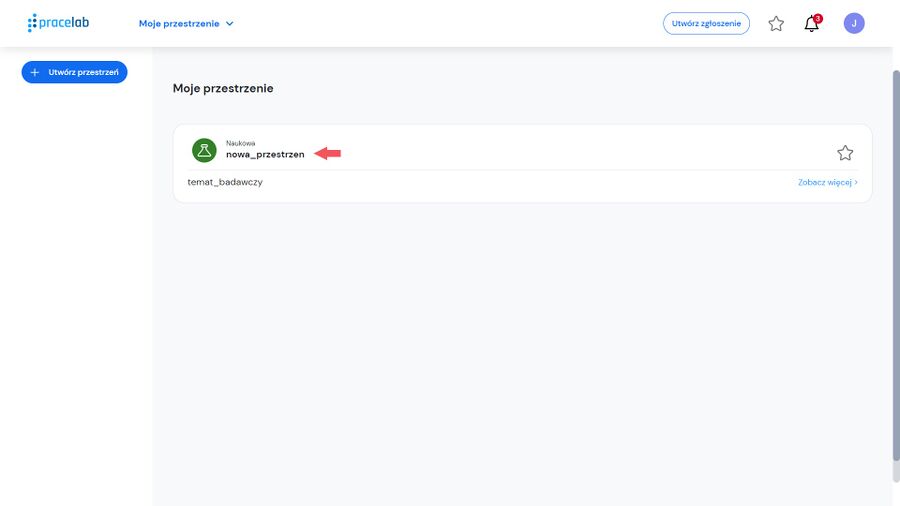
W której może dodawać nowe usługi w ramach tej przestrzeni
Zgłoszenia
W razie zaistnienia problemów lub chęci zgłoszenia zapytania, prosimy o utworzenie zgłoszenia poprzez naciśnięcie przycisku o tej samej nazwie, co umożliwi nam szybkie zidentyfikowanie i rozwiązanie problemu lub udzielenie odpowiedzi na zgłoszone pytanie.
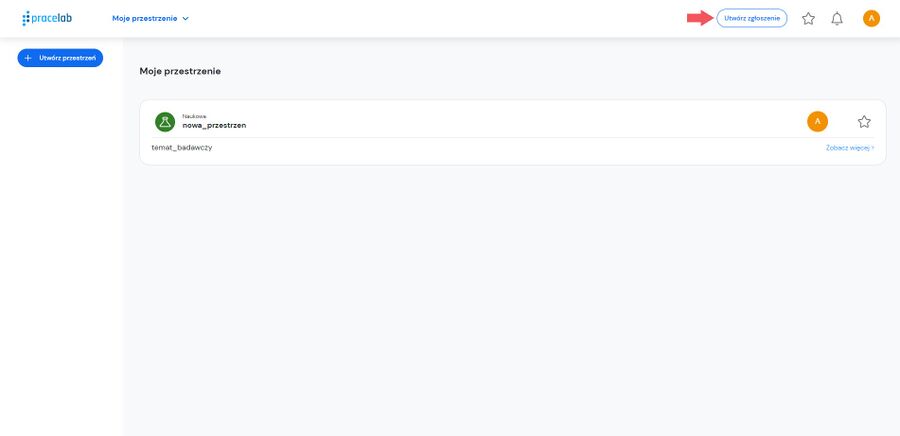
Zostaniemy przekierowani na kolejną stronę gdzie zostaniemy poproszeni aby podać wszystkie niezbędne informacje dotyczące problemu lub pytania
Aby dodać zgłoszenie należy wcisnąć przycisk Dodaj zgłoszenie
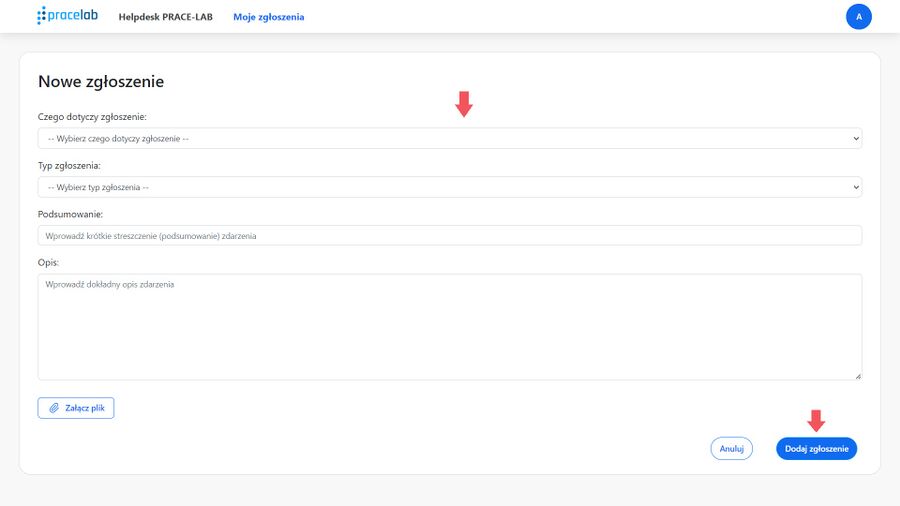
Po dodani zgłoszeni należy oczekiwać na obsłużenie zgłoszenia przez osobę obsługującą zgłoszenia/administratora systemu
W zakładce Moje zgłoszenia będą widoczne wszystkie Państwa zgłoszenia wraz z nazwą, datą oraz statusem wykonania.
Możemy również wyświetlić dane zgłoszenie wciskając przycisk Szczegóły lub edytować treść pod przyciskiem Edytuj
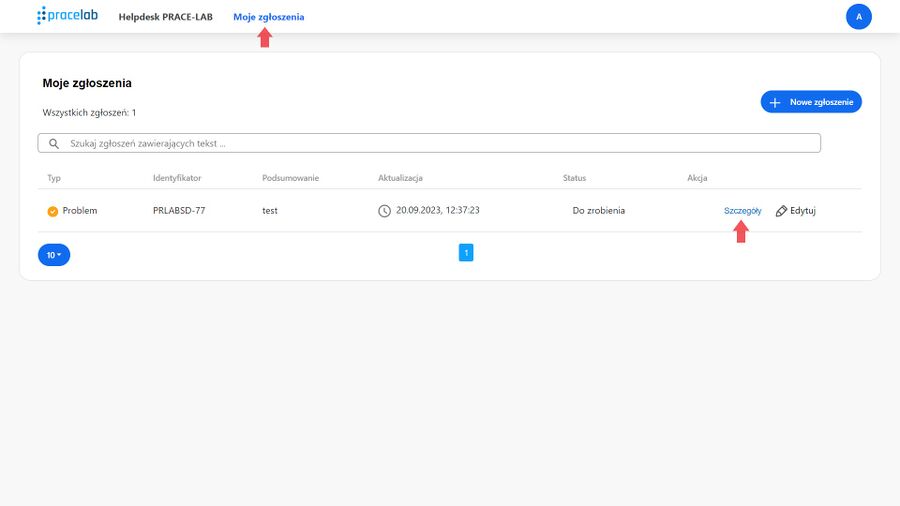
W tej chwili zostanie wyświetlone przykładowe zgłoszenie wraz z wysłaną treścią oraz przyszłymi odpowiedziami wysłanymi przez operatorów sytemu zgłoszeniowego